Benedek - tippek és trükkök
>> 2010. április 21., szerda
Ahogy ígértem, itt a mód, ahogyan én csinálom az összemosást, maszkolást. (Megint leírom, mint mindig, hogy nem vagyok PS-guru, nem akarom megmondani a tutit, nekem is rengeteget kellene még tanulnom. De hátha valaki hasznát veszi annak, amit én már tudok...)
1. HÁTTÉR: kiválasztom a papírt, amit alapnak szeretnék
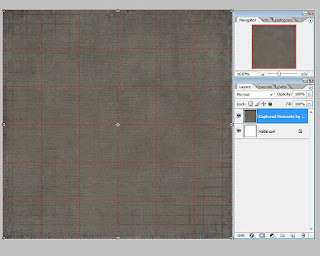
2. FOTÓ: beillesztettem, és elhelyeztem úgy, ahogy látni szeretném majd a kész képen:
3. MASZKOLÁS: szeretném, ha csak ott látszana a fotó, ahol Beni van, és a többi helyen nem takarná el a hátteret (ha már ilyen szépet sikerült találni... :D) Ehhez először is kiválasztom a Lasszó eszközt (L):
Majd körberajzolom azt a területet, amit látni szeretnék - jelen esetben Benit. Nem kell arra törekedni, hogy pontos legyen a körberajzolás, mert a szegélyeket úgyis el fogom mosni, így nem lényeges. Nekem így nézett ki a kijelölésem:
Most jön az elmosás. Select/Feather (Alt+Ctrl+D)
A maximális beállítás 250 pixel, nagyfotós oldalaknál érdemes hagyni ezt az értéket. Ha kisebb a fotó, akkor lehet csökkenteni. Amikor ezzel is megvagyok, létrehozom a rétegmaszkot: a Layers(Rétegek) paletta alján rákattintok az Add Layer Mask (Rétegmaszk hozzáadása) ikonra:
És így néz ki az oldalam:
Ha esetleg nem vagyok elégedett vele, akkor rákattintva a layer mask-ra (mindenképp arra kell kattintani, és nem a képre!!!) ecsettel tudok még módosítani [ha valamit el akarok tüntetni, feketével, ha vissza akarok hozni a képből, akkor fehérrel festek]. Ehhez lágy ecsetet szoktam használni, és általában csökkentem az opacitást:
4. HÁTTÉRBE MOSÁS: a fotó "kivágásával" elégedett vagyok, csak még nem simul bele olyan szépen a háttérbe, mint ahogy szeretném. Úgyhogy kicsit játszom a keverési módokkal. Általában több réteget használok. Jelen esetben kettővel értem el azt a hatást, amit szerettem volna. A már meglévő réteg keverési módját Luminosity(Fényintenzitás)-ra állítottam. Mivel még mindig nagyon "elütött" a fotó, csökkentettem a fedettségét:
Így a fotóm már szépen beleolvadt a háttérbe, de szeretném visszahozni a színeket is rá. Úgyhogy lemásolom a réteget (Ctrl+J), majd annak keverési módját Soft Light(Lágy fény)-re állítom. Így újra színes a fotóm:
Ezután már csak rátettem Jopke gyönyörű overlay-ét, egy kis díszítés, és kész is volt a mű... :)
Remélem, érthetően sikerült leírnom, és hogy használhatónak találjátok majd. Ha kérdésetek van, nyugodtan tegyétek fel, ha tudok, válaszolok... :D


























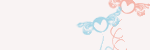

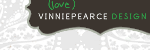










11 megjegyzés:
Ezt biztos kifogm próbálni. Köszi.
Fantasztikus a leírásod, első olvasásra követni se tudom, de kipróbálom, tuti ;)
Igen Eszter hasznos volt és teljesen érthető, köszi. :)
köszi a leírást :) légyszi nézz be hozzám egy játékra :)
Köszi a leírást! Én is megpróbálom! :)
Nagyon köszi, hogy leírtad. Én kis is próbáltam. Köszi, köszi!!!
Szuper leírás! Szerintem a PS guruknak is mindig van mit tanulni, végtelen lehetőségeket nyújt ez a program. Ezt a maszkolást is mindenki másképp csinálja. A tanításról pedig eszembe jutott Lomb Kató, aki mindig csak egy-két leckével járt előbb, mint a tanítványai. Ezért merek én is tutorialt írni ;) Szóval Te se fogd vissza magad! :)
Eszter, nagyon köszönöm, hogy a még friss, hiányos, de készülő blogomra benéztél, és követője lettél!! Nagyon jól esett!!!
Ez a leírás pedig azért fantasztikus, mert hiába van ps-ben, ahogy magyarul is elmondod, mit csináltál, valószínűleg át tudom gimpre ültetni!! Szólok, ha sikerült!!
Szép napot!!!! Florci
Szuper!! Köszönöm!!:))
Nagyon hasznos ez a leírás, bevésődik nekem, hogy mi mindenre kelle figyelnem:-)köszönöm!
Hű, de jó, hogy leírtad. Ugyan én is szoktam használni maszkolást, de másképpen. De nagyon tetszik a technikád. 100% ki fogom próbálni. ;)
Az előző bejegyzésedben pedig kifejezetten örültem, hogy megmutattad a fotómanipuláció lépéseit, mert azt mindig annyira szeretnék készíteni, de valahogy sohasem sikerül.
Esetleg, ha a jövőben készítesz így oldalt és van időd és kedved akkor megosztod velünk. Én személy szerint nagyon örülnék neki!!! :)))
Megjegyzés küldése